מיקרוסופט עזרה מאוד למשתמשי Windows הנאמנים שלה במשך שנים, אבל כשאתה חווה את זה BSOD חששני (מסך כחול של מוות) עם שגיאת ניהול הזיכרון המפחידה אפילו, הוא הופך להיות מוחלט לא עוזר. אמנם יכולות להיות סיבות רבות מאחורי שגיאה זו, למרבה המזל, יש דרך להימנע ממצב מעצבן זה ולהמשיך להשתמש במחשב Windows 10 שלך בשמחה. אז איך מתקנים את שגיאת ה- BSOD הזו? בואו נגלה כיצד.
כיצד לתקן שגיאת BSOD לניהול זיכרון ב- Windows 10 באמצעות לוח הבקרה
שלב 1: כשאתה רואה את מסך כחול של שגיאת ניהול זיכרון המוות, בפשטות איתחול למחשב האישי שלך, לחץ על F8 לחץ על הלחצן מיד והפעל את המערכת פנימה מצב בטוח.
שלב 2: על שולחן עבודה, הקלק על ה חלונות סמל, הקלד לוח בקרה בתיבת החיפוש ולחץ להיכנס. לחץ על התוצאה.

שלב 3: בתוך ה לוח בקרה חלון, לחץ על כלים אדמיניסטרטיביים.
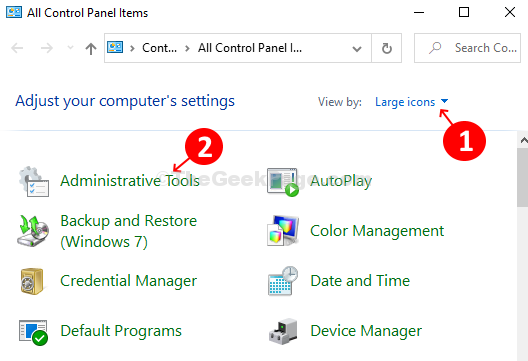
שלב 4: בתוך ה כלים אדמיניסטרטיביים חלון, בצד ימין של החלונית, מצא ולחץ לחיצה כפולה על אבחון זיכרון של Windows אוֹפְּצִיָה.
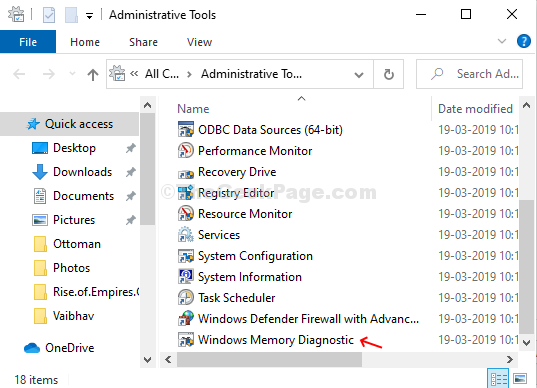
שלב 5: זה יפתח א הנחיית זיכרון של Windows עם שתי אפשרויות - הפעל מחדש עכשיו ובדוק אם קיימות בעיות (מומלץ), ו בדוק אם קיימות בעיות בפעם הבאה שאפעיל את המחשב. בחר באפשרות הקודמת להפעלת המחשב מחדש.
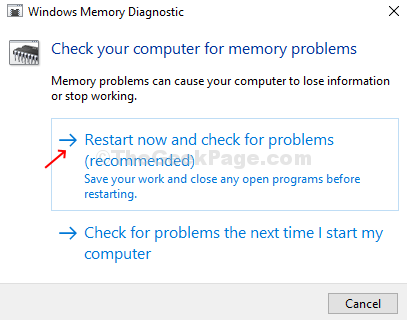
זה יפעיל באופן אוטומטי את בדיקות האבחון כדי לבדוק אם קיימת כל בעיה שנמשכת מספר דקות, אז יש סבלנות ואל תכבה את המחשב האישי שלך. תן לבדיקת האבחון להסתיים. לאחר השלמתו, הוא יפעיל מחדש את המחשב האישי.
*הערה - המחשב האישי שלך אמור לעבוד בסדר עכשיו. אם אתה עדיין נתקל באותה בעיה, תוכל לנקות את זיכרון ה- RAM, את הכונן הקשיח או כל התקן חיצוני אחר ולצרף אותם שוב.


![כיצד לצאת ממצב בטוח ב-Windows 11 [3 שיטות]](/f/7113af973b6a761520ca7849c6814adc.png?width=300&height=460)